Effizienter arbeiten mit PDFelement Benutzerhandbuch
PDFelement 11 Benutzerhandbuch
-
PDF Weitergeben
-
PDF Drucke
-
PDF Schützen & Signieren
-
Formular Ausfüllen
-
PDF Konvertieren
-
PDF OCR-Funktion
-
PDF Organisieren
- PDF-Seitengröße ändern
- Seitenzahl zu PDF hinzufügen
- PDF komprimieren
- PDF zuschneiden
- Eine PDF-Seite duplizieren
- leere Seiten aus einer PDF-Datei löschen
- Seiten aus einer PDF-Datei löschen
- PDF mit PDFelement drehen
- PDF-Seiten Labels
- Seite in einer PDF-Datei ersetzen
- eine PDF-Datei teilen
- Seite in eine PDF-Datei einfügen
- Seiten aus PDF extrahieren
-
PDF Zusammenführen
-
PDF Bearbeiten
- PDF glätten
- Bates-Nummer zu PDF-Datei hinzufügen
- Kopf- oder Fußzeile zu PDF-Datei hinzufügen
- Hintergrund in PDF ändern
- Wasserzeichen zu PDFs hinzufügen
- Link in PDF-Datei bearbeiten
- Bilder in PDF bearbeiten
- Rechtschreibung in PDF prüfen
- Text in PDFs bearbeiten
- Audios oder Videos zu PDFs hinzufügen
- Als Ebenen importieren
-
PDF Kommentieren
-
PDF Erstellen
-
PDF Lesen
- PDFs übersetzen
- Wie man sich PDFs vorlesen lässt
- Wie man die geteilte Ansicht verwendet
- PDFs mit Linealen und Rastern anzeigen
- Screenshot von einer PDF-Seite machen
- Lesezeichen zu PDFs hinzufügen
- mehrere PDFs in verschiedenen Fenstern anzeigen
- Wortzahl und Seitenzahl in PDF
- Durch PDFs navigieren
- PDF-Dateien lesen
-
Mit PDFelement Beginnen
-
PDF Öffnen
-
PDF KI Tools
-
PDF vergleichen
PDFelement-Tutorial-Videos
PDFelement 10 Benutzerhandbuch
PDFelement 9 Benutzerhandbuch
PDFelement 8 Benutzerhandbuch
Wie man PDF mit KI umschreibt
Mit Lumi, dem KI-Leseassistenten, können Sie Ihre PDF-Dokumente mühelos verbessern, indem Sie sie umschreiben, um Grammatik, Wortwahl und vieles mehr zu verbessern. Folgen Sie diesen Schritten, um die leistungsstarke KI-gesteuerte Umschreibungsfunktion zu nutzen:
- Öffnen Sie Ihr PDF in PDFelement. Greifen Sie auf die KI-Seitenleiste zu, indem Sie auf das "KI" Symbol auf der rechten Seite oder auf die Schaltfläche "KI Tools" unter der Registerkarte "Home" klicken. Klicken Sie auf den "Umschreiben" Befehl und geben Sie den Text ein, den Sie verbessern möchten.
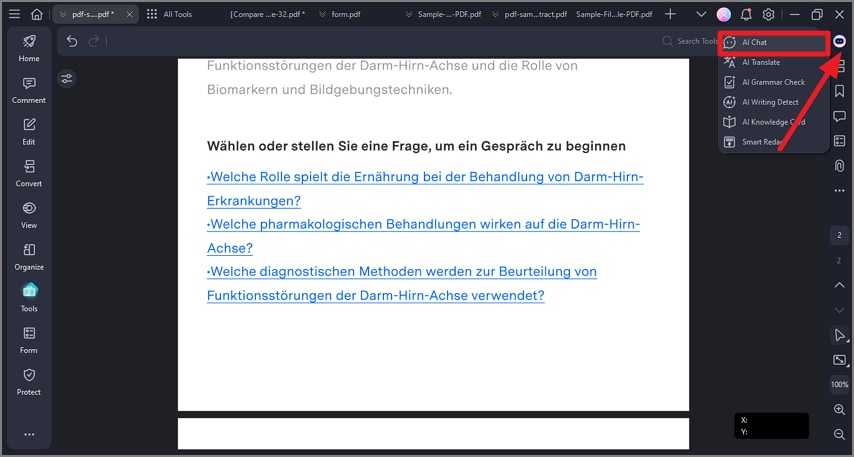
Text umschreiben KI
- Klicken Sie auf das Senden Symbol. Lumi wird den Text schnell umschreiben und Ihnen die verbesserte Version präsentieren. Sie können das Ergebnis einfach kopieren und in Ihre aktuelle oder neue Datei einfügen.

KI Text neu schreiben Ergebnis
- Um einen bestimmten Text in Ihrer aktuellen PDF-Datei schnell umzuschreiben, markieren Sie den gewünschten Abschnitt. Klicken Sie auf die "KI" Schaltfläche in der schwebenden Symbolleiste und wählen Sie "Umschreiben".
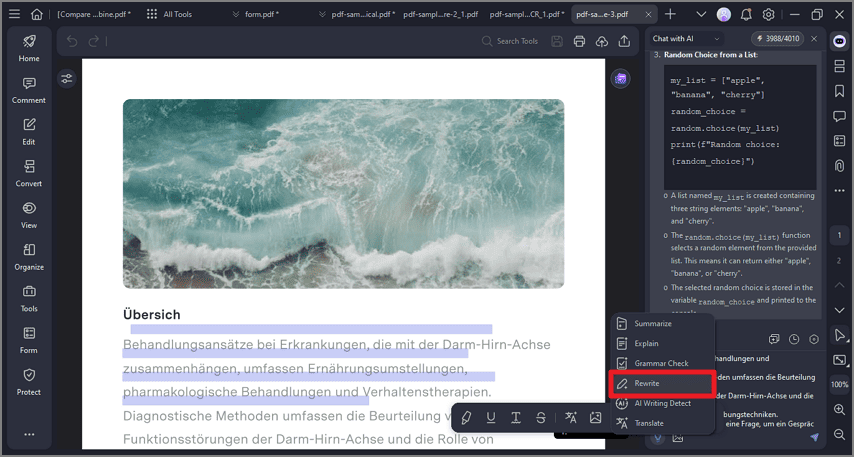
KI Schwebebalken Text umschreiben
- Lumi erstellt sofort eine umgeschriebene Version des ausgewählten Textes. Sie können den Originaltext durch den neuen Text ersetzen, indem Sie auf das "Ersetzen" Symbol klicken oder das "Kopieren" Symbol verwenden, um die erweiterte Version zu duplizieren.
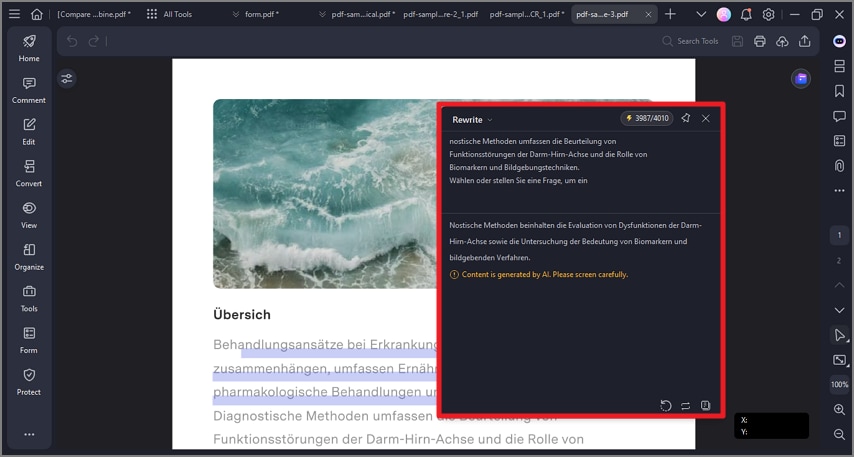
KI schwebende Leiste umschreiben Text kopieren
Verwandte Posts
Ausgewählte Artikel
Erfahren Sie mehr über beliebte Artikel von Wondershare.
F.A.Q
Erfahren Sie mehr über häufig gestellte Fragen.
